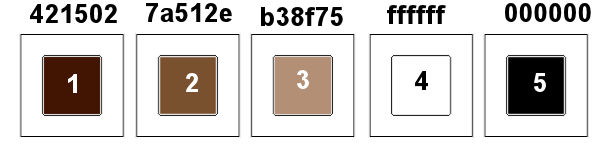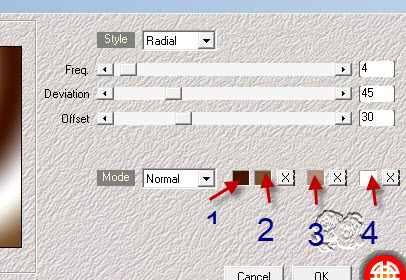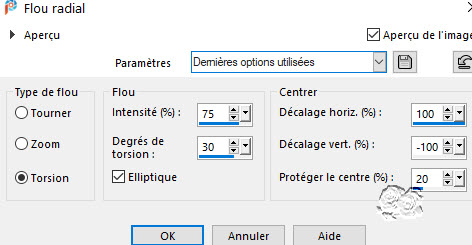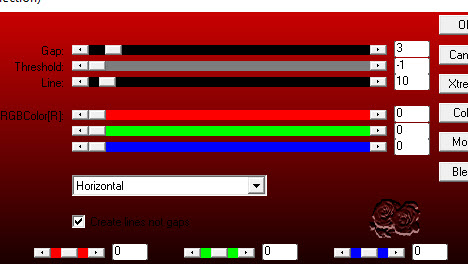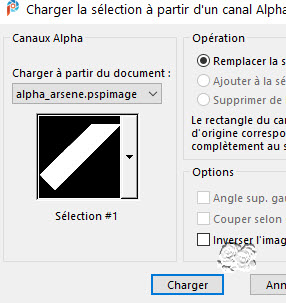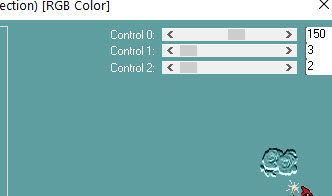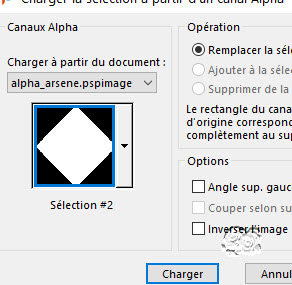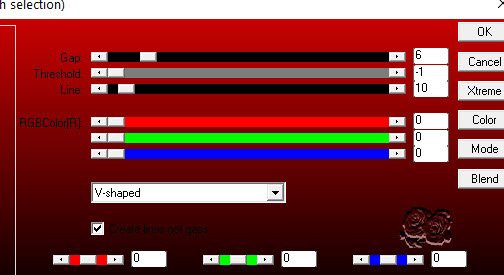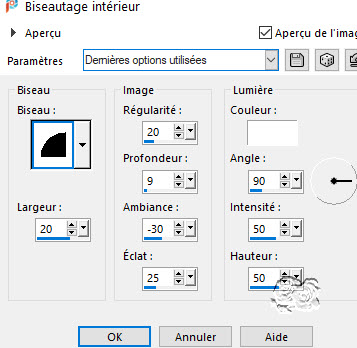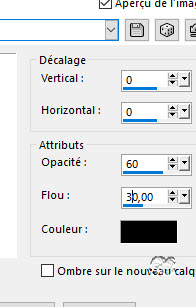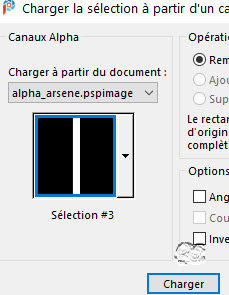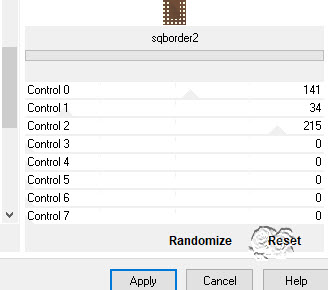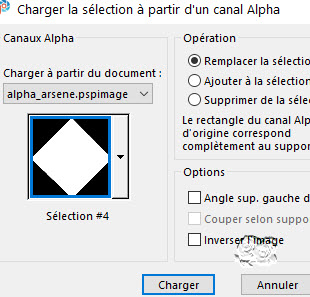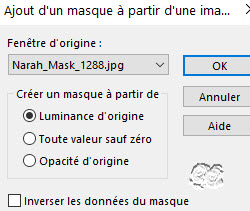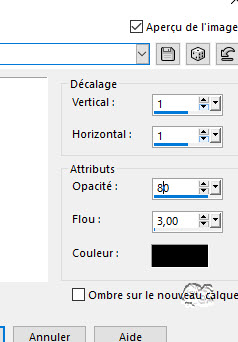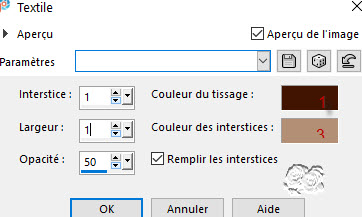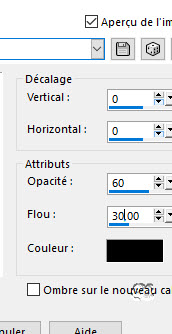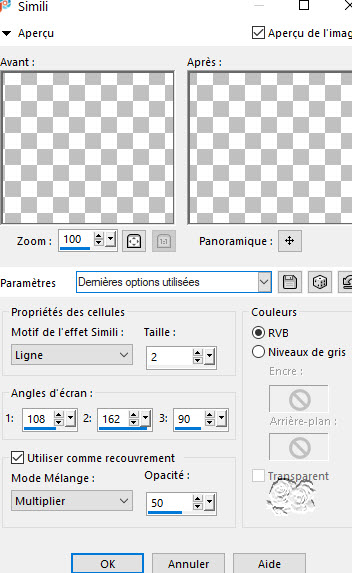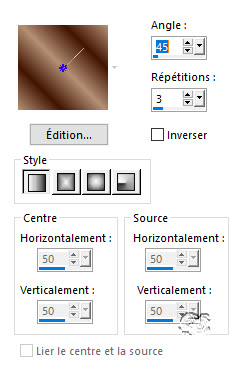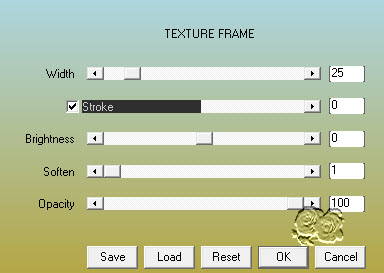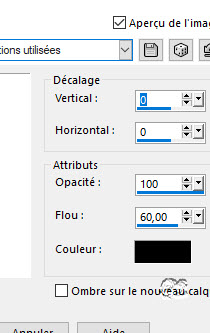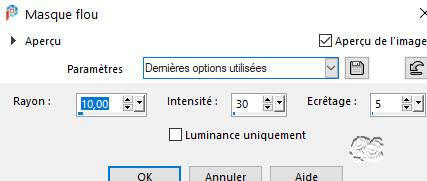|
************* ************* Ce tutoriel est ma propriété ;il est interdit de le copier ou le distribuer sur le Net sans mon autorisation écrite. De même,il est interdit de retirer le watermark du matériel;respectons le travail talentueux des tubeurs,sans qui nous ne pourrions créer de tutoriels. Si une des images vous appartient et que vous ne désirez pas qu'elle apparaisse ici, faites le moi savoir et je l'enlèverai aussitôt,ou je ferai un lien vers votre site!
Mes tutoriels sont sous copyright et de fait,régulièrement enregistrés
************* N'hésitez pas à changer le mode mélange des calques et leur opacité selon les couleurs que vous utiliserez
Les filtres que j'utilise dans mes tutoriels se trouvent sur ma page filtres!
tutoriel créé avec Psp2019 mais peut etre réalisé avec d'autres versions.
Dupliquez vos tubes et fermez les originaux Double cliquez sur les presets,ils iront s’installer seuls dans leur filtre respectif Abaissez le masque au bas de votre Psp
Prêts ? On y va !
Avant-plan : couleur 2 Arrière-plan : couleur 1
Ma palette :
1- ouvrir le calque alpha_arsene fenêtre dupliquer et fermer l’original renommer « raster 1 2- effet Mehdi,Wavy Lab
3- règlage flou radial
4- effet Adjust Variations 1 clic sur original 2 clics sur darker 5- nouveau calque Tout sélectionner Edition copier coller dans la sélection le tube camp_24 Ne rien sélectionner Opacité du calque à 30(selon votre tube) 6- effet AP01 Innovations Line silverlining
Fusionner les calques visibles 7- effet Simple ,Blintz Edition répéter Blintz 8- sélection charger enregistrer une sélection à partir du canal alpha Charger la sélection1
Sélection transformer la sélection en calque Effet Carolaine and Sensibility,CS-LDot
Ne rien sélectionner 9- calque dupliquer Image miroir,miroir horizontal Fusionner le calque de dessous 10- calque dupliquer Image miroir,miroir vertical Fusionner le calque de dessous 11- sélection charger enregistrer la sélection à partir du canal alpha Charger la sélection 2
Placez vous sur le fond Sélection transformer la sélection en calque Effet AP01 Innovations Line silverlining
Garder sélectionné 12- sélection modifier,sélectionner les bordures de la sélection
Remplir de la couleur 2 13- effet 3D biseautage intérieur
Ne rien sélectionner 14- effet 3D ombre portée
15- calque dupliquer Image redimensionner à 85%,un seul calque De nouveau : calque dupliquer Image redimensionner à 85%,un seul calque Calque fusionner le calque de dessous,2 fois 16- placez vous sur le fond Sélection charger enregistrer une sélection à partir du canal alpha Charger la sélection 3
Sélection transformer lasélection en calque Effet AFS Import,Sqborder 2
Ne rien sélectionner 17- effet Toadies,What are you
18- effet 3D ombre portée comme précédemment mais couleur de l’ombre : couleur 1 19- calque dupliquer Image miroir horizontal Fusionner le calque de dessous 19- placez vous en haut de pile Sélection charger enregistrer une sélection à partir du canal alpha Charger la sélection 4
Nouveau calque Edition copier coller dans la sélection le tube camp_24 Fusionner le calque de dessous 20- effet Eye Candy5 Impact,Glass Setting : arsene_glass et ok Ne rien sélectionner 21- sur le calque du haut Ombre portée comme précédemment 22- nouveau calque Remplir de la couleur 2 Calque nouveau calque de masque à partir d’une image Appliquer le masque Narah_Mask_1288
image miroir vertical Effet de bord accentuer Fusionner le groupe 23- effet 3D ombre portée
Mode de fusion sur multiplier,opacité 60 24- image ajouter des bordures 1 pxl couleur 1 3 pxls couleur 2 1 pxl couleur 1 25- sélectionner tout Image ajouter des bordures 15 pxls couleur 3 Sélection inverser Effet de texture textile
Règlage netteté davantage de netteté Effet 3D ombre portée
Ne rien sélectionner 26- image ajouter des bordures 1 pxl couleur 1 3 pxls couleur 2 1 pxl couleur 1 27- sélectionner tout Image ajouter des bordures 25 pxls couleur 3 Sélection inverser Effet artistique simili
Sélection transformer la sélection en calque Mode de fusion sur multiplier Ne rien sélectionner 28- image ajouter des boedures 1 pxl couleur 1 3 pxls couleur 2 1 pxl couleur 1 29- sélectionner tout Image ajouter des bordures 50 pxls couleur 4 Sélection inverser Remplir du dégradé linéaire Couleur 3 en premier plan et couleur 1 en arrière plan
Effet de texture stores
Refaire l’effet stores en cochant horizontal 30- effet AAA Frame,Texture frame
31- sélection inverser Effet 3D ombre portée
Ne rien sélectionner 32- édition copier colle comme nouveau calque le tube homme Redimensionner si nécessaire Effet Eye Candy5Impact,Perspective shadow Setting : arsene_shadow et ok 33- édition copier coller comme nouveau calque le tube sablier Redimensionner à 50% un seul calque Effet Perspective shadow comme précédemment
Nouveau calque pour apposer votre signature Image ajouter des bordures de 1 pxl couleur noire Redimensionner à 950 pxls de large Règlage netteté masque flou
Voilà !C’est terminé ! Merci d’avoir suivi mon tutoriel ! Tutoriel créé le 14/11/2020 ©saturnella
Merci Denise et Gigi d’avoir testé mon tutoriel !
*********** Versions de mes traductrices Maria T
Lisette
Pinuccia
Vera
Maria T
Mermaid
************* N'hésitez pas à m'envoyer vos versions, je me ferai un plaisir de les afficher sur mon site.
*************
|